
1. jdk


4. 수정해야 할 곳은 두 곳이 있습니다. 하나는 JAVA_HOME을 추가하는 것입니다. "New"를 선택하고 변수 이름은 JAVA_HOME, 변수 값은 C:Program FilesJavajdk1.7.0_04를 입력하면 됩니다. 왜냐하면 위 설치 과정에서 저는 다음 설치 단계로 기본값을 설정했기 때문에 설치가 완료되었습니다. C 드라이브에 설치 중이라면 변경된 경우에는 D 드라이브일 수도 있고 E 드라이브일 수도 있습니다. 그에 따라 동일한 변수 값을 변경해야 합니다
5 수정할 곳이 하나 더 있는데, Path에 JAVA 변수 값을 추가합니다. Path를 선택하고 "Edit"을 클릭하고 끝에 %JAVA_HOME%bin;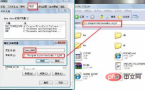
6을 추가합니다. 변수가 설정되었으면 확인을 클릭하세요. 이제 테스트를 시작하여 실제로 작동하는지 확인하십시오. DOS 창을 열고 왼쪽 하단의 "시작"에서 "실행"에 "CMD"를 입력한 후 DOS 창을 열고 java -version 명령을 입력하고 Enter 키를 누릅니다. 🎜🎜## 🎜🎜#
추천 튜토리얼:
java tutorial
위 내용은 자바 설치 단계의 상세 내용입니다. 자세한 내용은 PHP 중국어 웹사이트의 기타 관련 기사를 참조하세요!

핫 AI 도구

Undresser.AI Undress
사실적인 누드 사진을 만들기 위한 AI 기반 앱

AI Clothes Remover
사진에서 옷을 제거하는 온라인 AI 도구입니다.

Undress AI Tool
무료로 이미지를 벗다

Clothoff.io
AI 옷 제거제

AI Hentai Generator
AI Hentai를 무료로 생성하십시오.

인기 기사

뜨거운 도구

Atom Editor Mac 버전 다운로드
가장 인기 있는 오픈 소스 편집기

Eclipse용 SAP NetWeaver 서버 어댑터
Eclipse를 SAP NetWeaver 애플리케이션 서버와 통합합니다.

PhpStorm 맥 버전
최신(2018.2.1) 전문 PHP 통합 개발 도구

드림위버 CS6
시각적 웹 개발 도구

mPDF
mPDF는 UTF-8로 인코딩된 HTML에서 PDF 파일을 생성할 수 있는 PHP 라이브러리입니다. 원저자인 Ian Back은 자신의 웹 사이트에서 "즉시" PDF 파일을 출력하고 다양한 언어를 처리하기 위해 mPDF를 작성했습니다. HTML2FPDF와 같은 원본 스크립트보다 유니코드 글꼴을 사용할 때 속도가 느리고 더 큰 파일을 생성하지만 CSS 스타일 등을 지원하고 많은 개선 사항이 있습니다. RTL(아랍어, 히브리어), CJK(중국어, 일본어, 한국어)를 포함한 거의 모든 언어를 지원합니다. 중첩된 블록 수준 요소(예: P, DIV)를 지원합니다.





